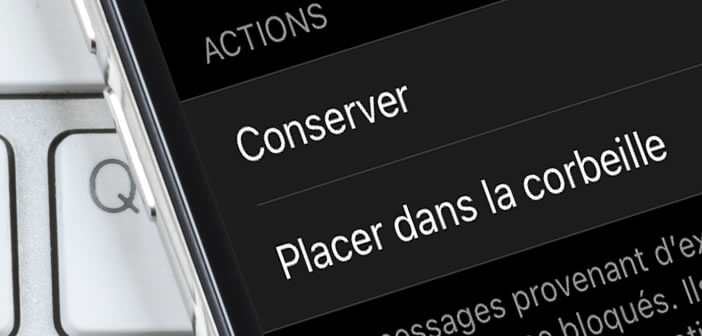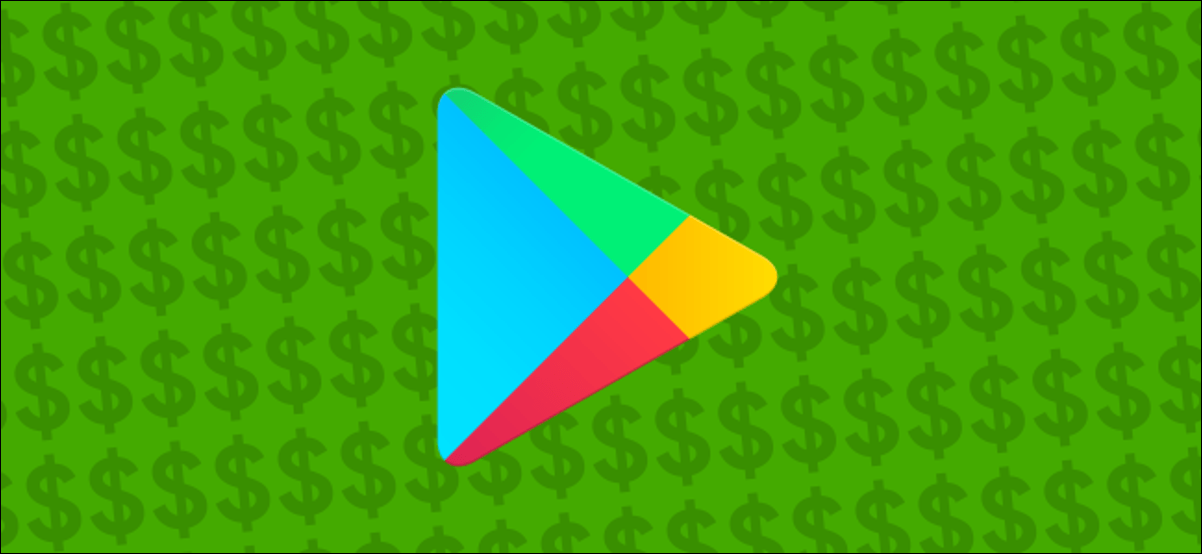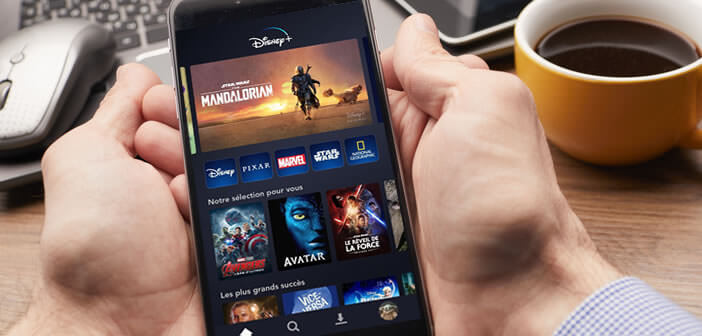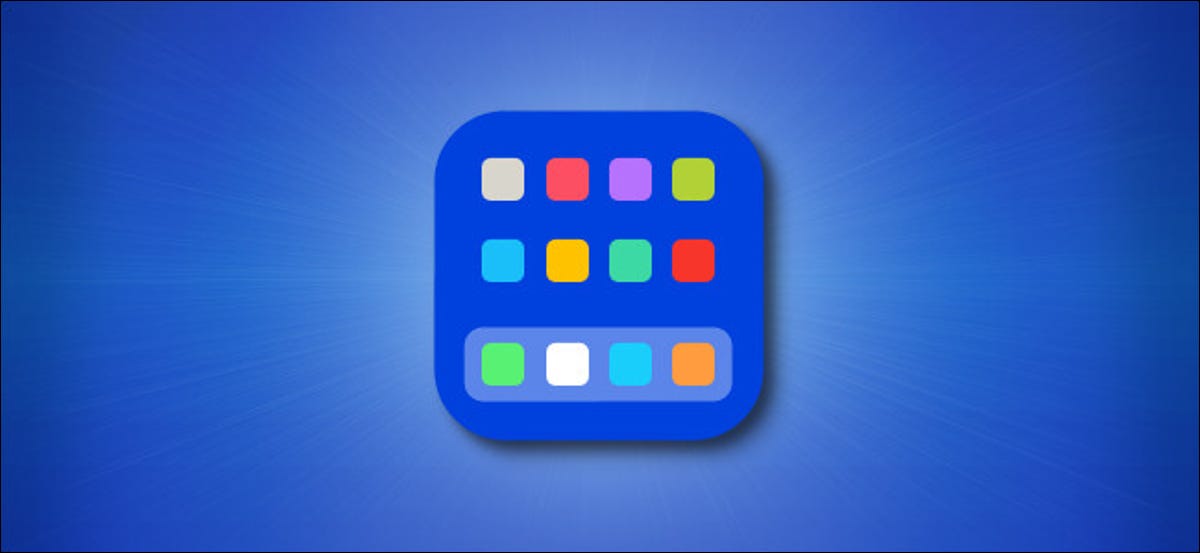لقد قمت للتو بحظر مرسل لم تعد ترغب في تلقي رسائل بريده الإلكتروني منه. مشكلة في تطبيق iPhone Mail ، تستمر الرسائل المرسلة من قبل مستخدم محظور في الظهور في البريد الوارد. ومع ذلك ، من خلال تعديل خيار بسيط ، من الممكن إجبار تطبيق Mail على حذف جميع رسائل البريد الإلكتروني تلقائيًا من جهة اتصال محظورة.
حظر مستخدم في تطبيق بريد iOS
تقدم معظم خدمات البريد الإلكتروني عوامل تصفية البريد العشوائي لحظر البريد غير الهام. لسوء الحظ ، لن تمنع هذه الأدوات مرسلي البريد العشوائي من إرسال رسائل غير مرغوب فيها إليك.
يضاعفون براعتهم ويتمكنون من التسلل عبر الشقوق. نتيجة لذلك ، تتراكم العشرات من رسائل البريد الإلكتروني العشوائية أو الإعلانية في البريد الوارد مما يتسبب في الإزعاج وإضاعة الوقت. لحسن الحظ ، هناك حلول للتخلص من البريد غير الهام بشكل دائم.
يحتوي تطبيق Mail على iOS (iPhone و iPad) على نظام حماية قادر على حظر المرسل. ربما تكون قد اختبرت ذلك بنفسك بالفعل؟ تقوم بإدخال عنوان البريد الإلكتروني لمرسلي البريد العشوائي أو شخص تعرفه ثم يقوم عميل البريد الإلكتروني الخاص بـ iPhone بحظرهم.
لسوء الحظ مع تطبيق Mail ، لا يعني الحظر أنك لن تتلقى بعد الآن أي رسائل من هذا المرسل المهين. كما لاحظت بالفعل ، يقوم تطبيق Mail افتراضيًا بتحديد (عبر رمز) رسائل البريد الإلكتروني للمستخدمين المحظورين ولكنه يتيح لهم الظهور في البريد الوارد.
ثم الأمر متروك لك لتنظيف رسائل البريد الإلكتروني المهمة وتلك الواردة من المرسلين المحظورين. من الواضح أن هذه المضايقات تسبب مضيعة للوقت. سيكون من الأسهل بكثير عدم تلقي أي رسالة من جهة اتصال مدرجة في القائمة السوداء. لاحظ أنه من الممكن أيضًا منع عرض الصور في رسائل البريد الإلكتروني .
نقل الرسائل تلقائيًا من المرسلين المحظورين إلى المهملات
إذا لم تعد ترغب في رؤية رسائل البريد الإلكتروني الخاصة بجهات الاتصال المحظورة تلوث صندوق الوارد الخاص بك ، فإن تطبيق البريد يوفر لك إمكانية وضعها في سلة المحذوفات. هذه الخدمة مجانية تمامًا ، نأسف فقط لعدم تفعيل هذا الخيار افتراضيًا.
- افتح إعدادات iPhone أو iPad
- قم بالتمرير لأسفل نافذة إعدادات iOS الرئيسية إلى قسم البريد
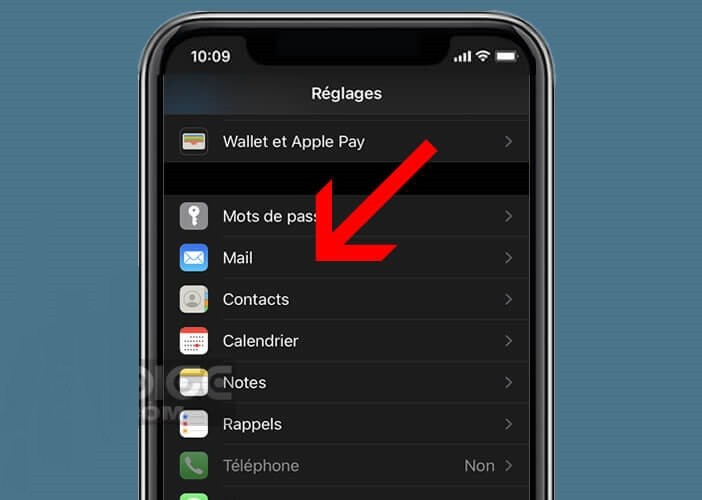
- انقر فوق أيقونة عميل البريد الإلكتروني من Apple
- ابحث عن القسم المخصص لموضوعات المناقشة
- انقر فوق السطر المعنون “خيارات المرسلين المحظورين”
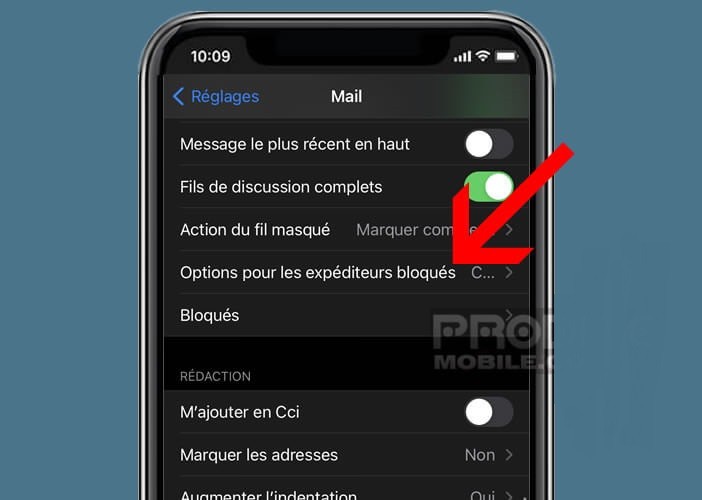
- حدد المربع لوضعه في سلة المهملات (بدلاً من الاحتفاظ) الموجود في قسم الإجراءات
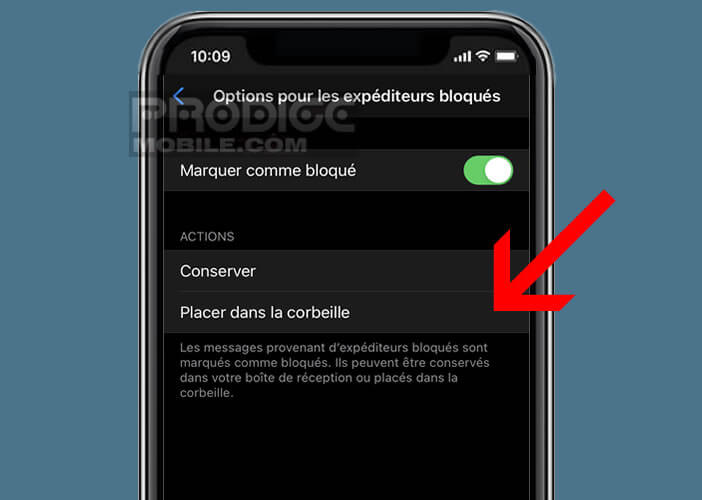
سيتم وضع الرسائل المرسلة من جهة اتصال محظورة تلقائيًا في سلة مهملات البريد. تفاصيل مهمة ، لدى iPhone خيار لتكوين طول الوقت الذي يتم فيه الاحتفاظ بالرسائل في سلة المهملات.
يوفر هذا الخيار ميزة الحذف التلقائي لجميع الرسائل غير الضرورية مع توفير مساحة التخزين. من الواضح أنه بمجرد حذف رسائل البريد الإلكتروني ، لن تتمكن بعد ذلك من استعادتها. يوجد أدناه خدعة لحذف المرفقات دون مسح رسائل البريد الإلكتروني .
يمكن تكوين الحذف التلقائي للرسائل في سلة المهملات مباشرة من إعدادات iPhone. يوفر لك الخيار 4 مواعيد نهائية مختلفة (أبدًا ، بعد يوم ، بعد أسبوع أو بعد شهر). يتم الإعداد بشكل مستقل عن طريق كل عنوان من عناوين البريد الإلكتروني المُدارة على جهاز iPhone أو iPad.